Dans cet exercice, vous allez associer plusieurs dessins à un dessin. L'association de dessins permet d'annoter plusieurs gros objets dans un seul dessin compact.
L'étiquetage détaillé constitue généralement l'une des dernières étapes du processus de conception. Dans Autodesk Civil 3D 2025, vous n'êtes pas obligé d'annoter les objets dans les dessins dans lesquels ils figurent. Vous pouvez créer un dessin comportant des références externes (Xréfs) aux dessins d'objet. Cela permet de réduire la taille du dessin d'annotation tout en bénéficiant des mises à jour dynamiques des étiquettes.
Association de dessins sous forme de Xréfs pour annotation
- A l'aide de l'Explorateur Windows, accédez au dossier des dessins de didacticiels. Sélectionnez tous les dessins dont le nom commence par Labels- Cliquez sur le menu Edition
 Copier.
Copier. - Accédez au dossier My Civil 3D Tutorial Data. Cliquez sur l'onglet


 Trouver.
Trouver. Lors d'un exercice ultérieur, vous modifierez certains des dessins référencés en externe. Pour vous permettre d'apporter des modifications, les dessins doivent se trouver à un emplacement auquel vous pouvez accéder en écriture.
- Ouvrez le fichier Labels-1a.dwg, enregistré dans le dossier My Civil 3D Tutorial Data à l'étape 2.
- Dans la fenêtre d'outils, dans l'onglet Prospecteur, développez le dessin Labels-1a.
Bien qu'une surface avec une limite de contour externe soit affichée dans la fenêtre de dessin, vous constatez que l'ensemble Surfaces est vide. En effet, cet ensemble Surfaces est vide parce que la surface composée est une référence externe, également appelée Xréf. Les données de la surface, qui sont volumineuses, figurent dans un dessin distinct.
Conseil :Pour les projets importants comportant plusieurs surfaces, chaque objet surface doit résider dans son propre dessin. Par exemple, la surface de terrain naturel doit exister dans un dessin, tandis que d'autres dessins contiennent les données qui y font référence. Ainsi, la surface de terrain proposée doit exister dans son propre dessin, avec une référence aux données de la surface de terrain naturel.
- Sur la ligne de commande, entrez XREF.
Dans la boîte de dialogue Références externes, remarquez la différence de taille entre le dessin en cours (Labels-1a) et le dessin référencé en externe qui contient la surface (Labels-Surface) L'objet surface apparaît dans le dessin en cours, mais la taille du dessin en cours n'est qu'une partie du dessin de la surface. Les Xréfs vous permettent d'utiliser les données provenant d'un autre dessin sans les insérer.
- Dans la palette Références externes, cliquez sur la flèche située en regard de
 . Cliquez sur Attacher un fichier DWG. Remarque :
. Cliquez sur Attacher un fichier DWG. Remarque :Notez que vous pouvez également associer un dessin provenant de Vault.
- Dans la boîte de dialogue Sélectionner un fichier de référence, accédez au dossier My Civil 3D Tutorial Data. Sélectionnez les dessins Labels_Alignments.dwg et Labels_Parcels.dwg. Cliquez sur Ouvrir.
- Dans la boîte de dialogue Référence externe, vérifiez que les paramètres suivants sont sélectionnés :
- Type de référence: Association
Ce paramètre indique que les Xréfs demeurent dans le dessin hôte en cours (Labels-1a.dwg) si le dessin en cours est associé en tant que Xréf à un autre dessin. Si Superposition est sélectionné, les Xréfs qui existent dans le dessin sont ignorées si celui-ci est associé à un autre dessin en tant que Xréf.
- Type de chemin d'accès: chemin d'accès relatif
Ce paramètre indique que, si vous déplacez le dessin en cours et le dessin référencé à un autre emplacement, les références sont moins susceptibles d'être perdues.
Conseil :Avant de créer une Xréf, vérifiez que les dessins référencés sont bien enregistrés dans le même répertoire que le dessin en cours.
Important :Les Xréfs associées doivent avoir les paramètres suivants : Si le point d'insertion, l'échelle ou la rotation sont différents par rapport au dessin en cours, les étiquettes Autodesk Civil 3D ne fonctionneront pas.
- Point d'insertion, Spécifier à l'écran : Désactivé
- Echelle, Spécifier à l'écran: Désactivé
- Echelle, Echelle uniforme : Activé
- Rotation: Spécifier à l'écran : Désactivé
- Type de référence: Association
- Cliquez sur OK.
Les axes et les parcelles s'affichent dans la fenêtre de dessin ; les dessins dans lesquels ils figurent sont indiqués dans la palette Références externes. Fermez la palette Références externes.
Remarque : Lorsque vous attachez les xréfs, un message peut s'afficher sur la barre d'état pour indiquer qu'il existe des calques non rapprochés. Pour plus d'informations sur le rapprochement des calques, reportez-vous à la rubrique A propos de la réception de la notification de nouveaux calques.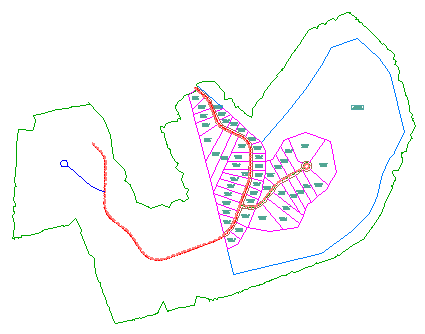
Dessin comportant plusieurs dessins référencés en externe.
Pour poursuivre ce didacticiel, passez à l'Exercice 2 : Découverte des outils d'annotation du ruban.